In Techwarrior oggi vogliamo dirvi Come aggiornare il BIOS di un computer
Probabilmente apportate modifiche hardware al computer, e ora è necessario aggiornare il BIOS per riconoscere i nuovi componenti. Uffff … tranquillo! Qui vi mostreremo Come aggiornare il BIOS del PC
Che cos’è il BIOS?
In primo luogo, una revisione breve Che cosa – ciò che il BIOS e cosa . La base input-output, meglio noto come nome BIOS è un firmware firmware o software.
Questa è una riga di codice è scritto nella memoria flash sulla scheda madre del computer. Quando si parla di “BIOS” di cui parla sia di memoria flash, come la riga di codice che contiene.
Questa riga di codice ha diverse funzioni, ma la cosa principale è quello di avviare il computer. Come si accende il computer BIOS è conosciuto come il controllo post (power-on self-test).
In questo test, ciò che fa è riconoscere e verificare sia l’hardware interno (processore, hard disk, ecc) ed esterni (mouse, tastiera, USB, ecc). Poi, il BIOS richiede l’hardware su cui viene avviato il sistema operativo e quindi avviare il computer. Il BIOS
riconosce un elemento materiale è essenziale per questo può essere utilizzato. Se il dispositivo non funziona bene per un motivo o il BIOS non riconosce, ma non può essere utilizzato.
Questo si applica a tutte le apparecchiature (hard disk, mouse, scheda grafica, ecc) Quindi, se avete acquistato un nuovo dispositivo hardware e il PC non riconosce, probabilmente a causa di un’incompatibilità con il BIOS.
POST BIOS e tutto è in ordine, di solito informa suono,. il popolare “MPE” che suona come il lancio di un computer
Ma se rileva che qualcosa non va, ad esempio, il disco rigido è rotto, in modo che “MPE” è sentito più volte, avvertendo che c’è un problema.
Qual è la differenza tra UEFI e BIOS?
Forse avete sentito parlare una volta alcuni computer hanno BIOS e altri hanno UEFI. Ma qual è la differenza tra i due? BIOS e UEFI sono gli stessi ? va notato quel punto.
a seconda di come è antica o un computer moderno, ha BIOS o UEFI < / strong>. nuovi computer hanno UEFI, un programma per computer che ha la stessa funzione del BIOS (hardware di collegamento con il software), ma con alcuni miglioramenti.
Infatti, modifiche UEFI BIOS è stato costretto a nascere dopo la vecchia versione ha avuto alcuni problemi di sicurezza.
BIOS è vulnerabile ad immersione rs di malware chiamato rootkit e bootkit. Questa vulnerabilità, in combinazione con altri fattori, è quasi obsoleto, quindi abbiamo dovuto trovare un sostituto.
Così è nato programma per computer UEFI che non è solo più sicuro, ma ha anche altri miglioramenti rispetto BIOS. Ad esempio, il seguente:
- UEFI un’interfaccia più semplice, perché può controllare il mouse. BIOS non può essere controllato tramite la tastiera.
- Con UEFI boot di un computer è molto più veloce rispetto ai vecchi BIOS.
- BIOS supporta dischi rigidi di 2,2 TB. Mentre l’UEFI capacità massima si estende per 9,4 ZB.
- Grazie a Secure Boot o Secure Boot, UEFI è molto più sicuro che il BIOS.
- UEFI è quindi indipendente da qualsiasi sistema operativo, può essere caricato in un sistema non-volatile.
Questi sono i principali differenze tra UEFI BIOS e . Più tardi, vi daremo come aggiornare il BIOS se i conti con la vecchia versione o il vostro PC UEFI.
Che cosa – ciò che il BIOS?
In aggiunta alla sua funzione principale, che è quello di riconoscere l’hardware e ti dirà dove il sistema operativo, il BIOS ha altre funzioni. Ecco tutto ciò che rende questa riga di codice.
determina dove per avviare il computer
Il computer si avvia quando il BIOS ti dice. I computer di avvio del firmware di default sul disco rigido (perché è dove è installato il sistema operativo).
Tuttavia, per accedere al menu di configurazione, è possibile modificare le impostazioni in modo che la scarpa è fatta da CD o USB. Questo è utile quando si desidera installare un sistema operativo che viene su un CD o un drive USB avviabile.
BIOS impedisce un disastro arma quando è collegato un USB con un sistema operativo e, separatamente, un altro sistema operativo installato sul disco rigido. Questo indicherà quale sistema operativo del computer eseguire il drive USB o hard disk.
Rileva quando ci sono gravi problemi sul computer
Questo software può anche rilevare quando c’è un problema serio sul computer. Inoltre, ha fatto tutto quanto in suo potere di determinare quale sia il problema e quali sono le cause.
Se si trova un grande svantaggio, il BIOS riporterà non appena si avvia il computer ed eseguire l’operazione. Quindi è necessario fare attenzione quando si accende il computer, perché è quando si avverte in caso di problemi.
modifica alcune impostazioni hardware senza dover eseguire il sistema operativo
Inserire il BIOS può, per esempio, per aumentare la velocità del ventilatore senza dover eseguire sfruttamento sistema. Analogamente, il BIOS può processo chiamato “Overclock”.
Questa è una procedura che viene eseguita per aumentare la velocità del locale in cui viene eseguito. È possibile farlo in RAM o CPU del computer.
Quando si dovrebbe aggiornare il BIOS?
Bene, ora che abbiamo chiarito Che cosa – ciò che il BIOS e cosa , iniziare a rompere tutto di fare giorno di questo software. Prima di spiegare come aggiornare il BIOS È necessario chiarire alcuni punti importanti
inizia chiarendo una domanda molto comune ed è. Quando l’aggiornamento del BIOS ? E ‘questo qualcosa che dovrebbe essere fatto periodicamente? Perché o perché dovrebbe aggiornare?
Bene, il spesso è necessario aggiornare BIOS , la verità è che si consiglia di non fare in caso di necessità e non in maniera regolare come è fatto, per esempio, con il sistema operativo.
Perché? Fondamentalmente perché il processo di aggiornamento del BIOS è un processo che ha molti vantaggi, ma se va male può causare molti problemi a noi stessi
Aggiornare il BIOS solo nei seguenti casi:.
- si sostituisce l’hardware del computer e dei componenti del BIOS non sono compatibili con uno di questi.
- la versione del BIOS di problemi diagnosticati.
- BIOS è così vecchio che si ha paura di essere vulnerabili al malware.
Vantaggi per aggiornare il BIOS
- Migliorare le prestazioni del vostro computer (frequenza, tensione, il consumo di energia, ecc)
- consentire piastra ultimo supporto hardware (CPU, RAM, SSD, ecc), che esisteva quando è stato creato la versione del BIOS.
- sicurezza informatica migliorata perché protegge alcune vulnerabilità.
Il motivo principale che l’aggiornamento del BIOS, è compatibile con l’hardware più recente. Se si aggiorna costantemente i componenti del vostro PC, allora probabilmente necessario aggiornare il BIOS seguito.
No! Il BIOS deve essere aggiornato se un pezzo di materiale non viene riconosciuto dal incoerenza. Se mettete il vostro PC un nuovo pezzo e il BIOS riconosce, allora non c’è bisogno di aggiornarlo.
Perché delicata aggiornare il BIOS?
Alcuni sottolineano avanti ci sono linee in aggiornamento BIOS è una procedura con diversi vantaggi, tra cui quella erano indicati. Ma abbiamo fatto notare che si tratta di un processo che può andare male, e in caso affermativo, può dare mal di testa.
Questo perché aggiornare il BIOS mezzi riscrivere completamente la linea di codice. Se qualcosa va storto durante quel riscrittura la linea di codice è incompleta.
Una linea di mezzi di codice incomplete che il BIOS non può fare il loro lavoro, non riconoscerà i componenti hardware, il sistema operativo non si avvia e il computer non si avvia.
Che confusione! Ma ci sono buone notizie, ed è attualmente aggiornamento del BIOS è molto più semplice rispetto a prima . Qualche fa, rendendo questo processo richiesto anni di conoscenza e anche avere conoscenze in materia, aggiornare il codice è stato quello di rischiare la pelle.
Cioè, prima che sia rischioso come tutti hanno avuto il coraggio di fare. Attualmente, il processo è molto più facile e meno rischioso, tutti possono farlo, ma ha anche i suoi svantaggi misure preventive per evitare.
Si deve sapere che l’aggiornamento del BIOS non può essere interrotto per qualsiasi motivo, una volta iniziato. Pertanto, per evitare di essere legato, tutto quello che dovete fare è la protezione contro interruzione di corrente.
Per fare questo, è possibile utilizzare un inverter per darvi un’ora in più in caso di mancanza di alimentazione durante il processo. Allo stesso modo, alcuni produttori di schede madri potranno mettere questi due BIOS di avere una copia di backup in caso di problemi.
Se si aggiorna il BIOS da un computer portatile, in modo da assicurarsi di avere abbastanza batteria. Preferibilmente andare con il caricabatterie collegato alla rete elettrica per evitare che la batteria e non si rendono conto è esaurita.
Detto questo, allora è il momento di insegnare diversi metodi per l’aggiornamento del BIOS.
Come aggiornare il BIOS?
Non esiste un metodo unico per aggiornare il BIOS sul computer, è possibile farlo in diversi modi.
Ma le scelte che dipende anche dalla versione del BIOS attualmente hanno vecchio computer (se il BIOS lo – pari o UEFI), il produttore e il modello della scheda madre.
Vi spiegheremo i metodi utilizzati per aggiornare il BIOS. A seconda della marca e del modello della scheda madre, è possibile utilizzare alcuni e non altri
Metodo 1. Dal Interface (UEFI)
Questo è un metodo che è disponibile solo in moderno computer che dispongono di UEFI. Nella sua interfaccia, è possibile trovare un’opzione per verificare la presenza di aggiornamenti del BIOS su Internet e installare direttamente da lì, niente di meno che
Metodo 2 :. Con un USB (flash BIOS)
Il secondo metodo è quello di scaricare il file di aggiornamento del BIOS e inviarlo a un drive USB che è stato formattato in precedenza.
nella maggioranza dei casi, la chiave USB deve essere in particolare solitamente FAT 32, 16 o 12. Successivamente, il computer è spento, si gira indietro e entrare nel menu del BIOS.
nell’interfaccia BIOS troverà un’opzione l’aggiornamento del BIOS utilizzando il file salvato (Flash Utility USB). Secondo il produttore, il nome di questa opzione può variare
Metodo 3:. Utilizzando un aggiornamento guidata 
In aggiunta, la maggior parte dei produttori di schede madri offrono una procedura guidata di aggiornamento. In questo caso, è necessario scaricare la procedura guidata e sarà il responsabile per aggiornare il BIOS on-line e il download.
E ‘ovvio che questo è un processo che deve comunicare sulla rete in modo che l’assistente può eseguire gli aggiornamenti. Una volta trovato il software farà il resto del lavoro.
Cioè, il programma avrà il compito di installare la nuova versione del BIOS. Questa è un’opzione disponibile per i vecchi computer e moderna
Metodo 4. Con un’USB avviabile
In precedenza, quando l’aggiornamento del BIOS è una procedura più complessa e rischiosa, è stato fatto da un disco USB di avvio contenente un programma specifico per l’aggiornamento.
Sebbene il metodo dello scarpone USB può ancora essere utilizzato, non è consigliabile. E ci sono molto più semplice e meno rischioso per aggiornare le opzioni del BIOS
Come aggiornare il BIOS del PC. Passo dopo passo:
Bene, ora sai che ci sono diversi metodi per aggiornare il BIOS, è il momento di identificare ciò che è possibile utilizzare. Per fare questo, è sufficiente attenersi alla seguente procedura
Fase 1: .. identifica il produttore e il modello della scheda madre
Il modello produttore della scheda madre e cercando, come segue :.
- Premere il tasto Windows sulla tastiera o fare clic sull’icona di Windows
- nella casella “Search” “sistema informativo” tipo e accedere a questa opzione.
- dove spettacoli “di sistema” modello voi la marca e il modello del vostro appare piatto. E in “versione e la data del BIOS” si vedrà che la versione del BIOS installato.
Un’altra opzione
conoscere il produttore e il modello della scheda madre è il seguente.
- Premere il tasto Windows sulla tastiera o fare clic sull’icona di Windows
- nella “dxdiag” “Cerca” e digitare nel programma visualizzato.
- Si vedrà un messaggio ed è necessario cliccare su “Sì”.
- in “sistema modello”, come il modello e il produttore della scheda madre appaiono. Nel “BIOS” si descrive la versione del BIOS installata apparirà
Fase 2:. Commenta opzioni di aggiornamento offerti dal produttore della scheda madre
in una scheda nel browser per collegarsi al sito ufficiale del produttore e opzione di supporto cercare. Ora la ricerca di domande più frequenti “BIOS Update”.
Sembra le opzioni che si hanno. Come accennato in precedenza – a seconda del modello di scheda madre e produttore, si possono avere opzioni più o meno per l’aggiornamento del BIOS
Per esempio, nel caso del marchio Gigabyte offrono tre opzioni.
- Q-Flash, che è la possibilità di installare l’aggiornamento l’interfaccia BIOS utilizzando una chiave USB ( il flash del BIOS ).
- @BIOS è la procedura guidata di aggiornamento.
- Creare un’USB avviabile con la nuova versione di questo software.
Come accennato in precedenza, la maggior parte dei produttori di schede madri offrono una procedura guidata di aggiornamento. Questo è il metodo più consigliato, dal momento che è la meno complicata. Praticamente tutto il lavoro è l’unico programma.
Se il vostro caso, v’è una procedura guidata per aggiornare il BIOS, si consiglia di scaricare ed eseguire. Poi basta seguire i passi e passare attraverso la sua semplice ed intuitiva per completare il processo di aggiornamento. Questo è tutto quello che devi fare!
Tuttavia, se per qualche motivo non v’è alcun aggiornamento procedura guidata è disponibile o non è possibile utilizzarlo, continuate a leggere. I passi seguenti vi dirà cosa fare
Fase 3:. Scarica l’ultimo aggiornamento del BIOS
Beh, se non è possibile aggiornare il BIOS dalla procedura guidata, è necessario scaricare la versione più recente e installarlo
come si sa che il produttore e il modello di la scheda madre, è necessario fare è copiare e incollare le informazioni nel browser e la ricerca.
Per esempio, se la vostra scheda madre è un “Gigabyte B460M AORUS PRO” si copia e si incolla nel motore di ricerca Google e inserire il sito ufficiale della scheda madre.
Quando si è sul sito ufficiale, cliccando sul “supporto” o “sostegno” e quindi cercare la parte che dice “BIOS” per gli aggiornamenti compatibili giorno compaiono la scheda madre. Ogni pagina ha un proprio design, ma in generale il percorso.
Quando si fa clic sul viene visualizzato l’elenco “BIOS”, con tutti gli aggiornamenti che sono venuti dalla scheda madre è stato creato. Questi verranno ordinati in base alla data, quindi si dovrebbe guardare per l’ultima e download.
Alcuni produttori offrono la possibilità di scegliere il tipo di file che si desidera scaricare, ad esempio marchio ASRock. Ci si può scaricare gli ultimi BIOS in vari formati come:
- EXE (per Windows Installer)
- Formato per far lampeggiare il file dall’interfaccia BIOS (programma di utilità lampeggiare.).
- DOS (aggiornamento del BIOS da un’USB avviabile).
Tuttavia, alcuni produttori come con Gigabyte, non ti dicono che tipo di file che si scarica. Quindi, solo bisogno di scaricare apparirà.
Una volta scaricato, verrà visualizzato sul computer come un “.rar” o “.zip” che viene compressa. Se Decomprimere il file scaricato e si trova un file eseguibile “.exe” di file e aperto – e seguire le istruzioni per aggiornare il BIOS da Windows.
Tuttavia, se non si trova un file “.exe”, ma con un formato strano, questo significa che un file per il flash del BIOS. To raccontano l’installazione utilizzando una chiave USB e il software flash.
In questo caso, si trova un file in un formato strano come” .F1″ e sarà necessario aggiornare il BIOS, questi sono i passi si dovrebbe seguire:
< li> Inserisci il tuo drive USB e formatéala, fare clic destro su di esso e il formato make -. che la procedura è in FAT32 formato a 16 o 12.- Quando si ha la formattazione finito, copiare il RAR o ZIP file di aggiornamento il BIOS, pasta – nel drive USB e decomprimere (decomprimere è necessario)
- una volta fatto, allora si può passare alla fase successiva
passaggio 4: .. lampeggiante il BIOS
questa opzione, anche se è disponibile sia BIOS e UEFI, è molto più facile da UEFI in. Infatti, la sua interfaccia è molto più facile da usare e può eseguire questa procedura facilmente
a lampeggiare e l’aggiornamento del BIOS si accede al menu di configurazione del BIOS come segue:.
< li> Spegnere il computer- di nuovo (ricordate – si lascia collegato l’USB)
- Quando si accende, è necessario premere il tasto .. il predefinito per aprire il menu del BIOS.
- Questa chiave varia a seconda della scheda madre, ma i più comuni sono F2, Elimina, Elimina, F1 e F12.
Una volta completata entrare nel menu di avvio, trovare l’opzione per aggiornare il BIOS utilizzando una memoria USB (flash BIOS)
Come accennato in precedenza – il nome di questo opzione può variare alcuni esempi:. instant flash, inizio facile utilità BIOS flash, Q-Flash, etc.
Come Flash dal BIOS interfaccia
Sì. interfaccia è il classico controlli del BIOS interfaccia ADA con la tastiera e non il mouse, e poi andare al “Smart” o scheda “Avanzate” si flasheo dovrebbe comparire questa opzione.
Dopo la scoperta “istante Flash” viene selezionato. In tal modo, abbiamo collegato i dispositivi appaiono sulla destra ei file in esse contenuti, a sinistra.
Se hai lasciato non appare nulla, significa che la versione del BIOS che avete scaricato non è compatibile con la scheda madre o no estratto il file, in modo che non può essere confermato.
Ora, se è stato scaricato il file, è sufficiente premere Invio e avviare l’aggiornamento del BIOS.
Come a lampeggiare da UEFI
D’altra parte, se il PC è relativamente nuovo ed è venuto con UEFI, è necessario utilizzare il mouse per trovare l’opzione il flash del BIOS nel menu principale. Se non è possibile trovare lì – verso il basso e fare clic su “Avanzate”.
Quando si trova l’opzione, è sufficiente selezionarla, scegliere “aggiornamento del BIOS” e, infine, cliccare sul file scaricato, salvato e decompresso sul vostro drive USB.
Si mostrerà l’avanzamento del processo di aggiornamento e in pochi minuti, siete tutti pronti, si avrà l’ultima versione del BIOS.
Come aggiornare il BIOS con un avvio USB?
Come accennato in precedenza, aggiornare il BIOS utilizzando un cavo USB avviabile non una scelta popolare è oggi, né è consigliabile.
In effetti, la maggior parte dei produttori di schede madri hanno il supporto software per l’utilità di aggiornamento del BIOS o lampeggiante, due metodi che sono più semplici.
Tuttavia, se avete fatto tutti i passaggi di cui sopra – ma non ha trovato un modo per aggiornare il BIOS con Acting Vice zione o utilità di lampeggiante, allora non hai altra scelta che utilizzare un avvio USB.
Questa è una procedura abbastanza complessa, richiede diversi passaggi e più lavoro. Vai al sito e la consulenza del produttore è quello di aggiornare il BIOS con un drive USB avviabile
In generale, ciò che si fa è il seguente :.
- inserire nella chiave USB del PC.
- Usa un programma come Rufus, a girare la chiave in un avvio FreeDOS formato USB.
- quindi scaricare il file del BIOS dal sito web del produttore e decomprimerlo nel disco di avvio USB si è creato.
- Dopo di che si spegne il PC.
- riaccenderlo.
- Inserisci il BIOS e selezionare l’unità USB come prima opzione di avvio.
- Se il computer viene avviato, si interfacciano appare quando si esegue il comando che ha spinto la guida di aggiornamento. BIOS da un USB avviabile
- E ‘produttore
Forse potreste essere interessati nel nostro articolo: Cosa – cosa Rufus e come usarlo per creare unità USB avviabili
Infine, salvare il BIOS onfigura c
, dopo aver aggiornato il BIOS, indipendentemente dal metodo utilizzato, è necessario impostare di nuovo. Tutte le modifiche nel BIOS che in precedenza avevano scomparirà.
In alcuni casi, solo, a seconda della scheda madre, i parametri vengono memorizzati per aggiornare il BIOS. Ma quasi sempre le impostazioni ritornano ai valori predefiniti quando il BIOS viene aggiornato.
Quindi, se avessi fatto modifiche alle impostazioni del BIOS o ha avuto un overclock della memoria CPU o RAM, è necessario tornare a fare.
Se avete già impostato di nuovo il BIOS, si può dire che questo processo è completo. Il BIOS viene aggiornato e configurato!
Ora la scheda madre riconoscerà i nuovi dispositivi hardware e se avete avuto problemi causati dalla versione del BIOS precedente di questa scomparsa. Ci auguriamo che queste informazioni siano utili a voi e può aggiornare il BIOS senza intoppi!
Cosa troverete
- 1 Che cos’è il BIOS?
- 2 Che cosa – ciò che il BIOS?
- 3 Quando si dovrebbe aggiornare il BIOS?
- 4 Come aggiornare il BIOS?
- 4.1 Metodo 1. Dal Interface (UEFI)
- 4.2 Metodo 2 :. Con un USB (flash BIOS)
- 4.3 Metodo 3:. Utilizzando un aggiornamento guidataIn aggiunta, la maggior parte dei produttori di schede madri offrono una procedura guidata di aggiornamento. In questo caso, è necessario scaricare la procedura guidata e sarà il responsabile per aggiornare il BIOS on-line e il download.
E ‘ovvio che questo è un processo che deve comunicare sulla rete in modo che l’assistente può eseguire gli aggiornamenti. Una volta trovato il software farà il resto del lavoro.
Cioè, il programma avrà il compito di installare la nuova versione del BIOS. Questa è un’opzione disponibile per i vecchi computer e moderna
Metodo 4. Con un’USB avviabile
- 5 Come aggiornare il BIOS del PC. Passo dopo passo:
- 6 Come aggiornare il BIOS con un avvio USB?
- 7 Infine, salvare il BIOS onfigura c
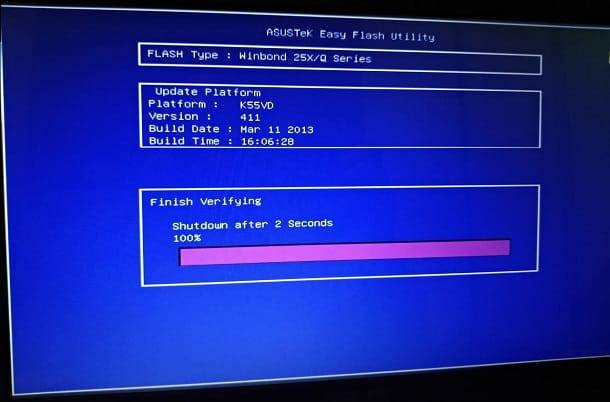
conoscere il produttore e il modello della scheda madre è il seguente.
Come accennato in precedenza, la maggior parte dei produttori di schede madri offrono una procedura guidata di aggiornamento. Questo è il metodo più consigliato, dal momento che è la meno complicata. Praticamente tutto il lavoro è l’unico programma.
Se il vostro caso, v’è una procedura guidata per aggiornare il BIOS, si consiglia di scaricare ed eseguire. Poi basta seguire i passi e passare attraverso la sua semplice ed intuitiva per completare il processo di aggiornamento. Questo è tutto quello che devi fare!
Tuttavia, se per qualche motivo non v’è alcun aggiornamento procedura guidata è disponibile o non è possibile utilizzarlo, continuate a leggere. I passi seguenti vi dirà cosa fare
Fase 3:. Scarica l’ultimo aggiornamento del BIOS
Beh, se non è possibile aggiornare il BIOS dalla procedura guidata, è necessario scaricare la versione più recente e installarlo
come si sa che il produttore e il modello di la scheda madre, è necessario fare è copiare e incollare le informazioni nel browser e la ricerca.
Per esempio, se la vostra scheda madre è un “Gigabyte B460M AORUS PRO” si copia e si incolla nel motore di ricerca Google e inserire il sito ufficiale della scheda madre.
Quando si è sul sito ufficiale, cliccando sul “supporto” o “sostegno” e quindi cercare la parte che dice “BIOS” per gli aggiornamenti compatibili giorno compaiono la scheda madre. Ogni pagina ha un proprio design, ma in generale il percorso.
Quando si fa clic sul viene visualizzato l’elenco “BIOS”, con tutti gli aggiornamenti che sono venuti dalla scheda madre è stato creato. Questi verranno ordinati in base alla data, quindi si dovrebbe guardare per l’ultima e download.
Alcuni produttori offrono la possibilità di scegliere il tipo di file che si desidera scaricare, ad esempio marchio ASRock. Ci si può scaricare gli ultimi BIOS in vari formati come:
- EXE (per Windows Installer)
- Formato per far lampeggiare il file dall’interfaccia BIOS (programma di utilità lampeggiare.).
- DOS (aggiornamento del BIOS da un’USB avviabile).
Tuttavia, alcuni produttori come con Gigabyte, non ti dicono che tipo di file che si scarica. Quindi, solo bisogno di scaricare apparirà.
Una volta scaricato, verrà visualizzato sul computer come un “.rar” o “.zip” che viene compressa. Se Decomprimere il file scaricato e si trova un file eseguibile “.exe” di file e aperto – e seguire le istruzioni per aggiornare il BIOS da Windows.
Tuttavia, se non si trova un file “.exe”, ma con un formato strano, questo significa che un file per il flash del BIOS. To raccontano l’installazione utilizzando una chiave USB e il software flash.
In questo caso, si trova un file in un formato strano come” .F1″ e sarà necessario aggiornare il BIOS, questi sono i passi si dovrebbe seguire:
- < li> Inserisci il tuo drive USB e formatéala, fare clic destro su di esso e il formato make -. che la procedura è in FAT32 formato a 16 o 12.
- Quando si ha la formattazione finito, copiare il RAR o ZIP file di aggiornamento il BIOS, pasta – nel drive USB e decomprimere (decomprimere è necessario)
- una volta fatto, allora si può passare alla fase successiva
passaggio 4: .. lampeggiante il BIOS
questa opzione, anche se è disponibile sia BIOS e UEFI, è molto più facile da UEFI in. Infatti, la sua interfaccia è molto più facile da usare e può eseguire questa procedura facilmente
a lampeggiare e l’aggiornamento del BIOS si accede al menu di configurazione del BIOS come segue:.
- < li> Spegnere il computer
- di nuovo (ricordate – si lascia collegato l’USB)
- Quando si accende, è necessario premere il tasto .. il predefinito per aprire il menu del BIOS.
- Questa chiave varia a seconda della scheda madre, ma i più comuni sono F2, Elimina, Elimina, F1 e F12.
Una volta completata entrare nel menu di avvio, trovare l’opzione per aggiornare il BIOS utilizzando una memoria USB (flash BIOS)
Come accennato in precedenza – il nome di questo opzione può variare alcuni esempi:. instant flash, inizio facile utilità BIOS flash, Q-Flash, etc.
Come Flash dal BIOS interfaccia
Sì. interfaccia è il classico controlli del BIOS interfaccia ADA con la tastiera e non il mouse, e poi andare al “Smart” o scheda “Avanzate” si flasheo dovrebbe comparire questa opzione.
Dopo la scoperta “istante Flash” viene selezionato. In tal modo, abbiamo collegato i dispositivi appaiono sulla destra ei file in esse contenuti, a sinistra.
Se hai lasciato non appare nulla, significa che la versione del BIOS che avete scaricato non è compatibile con la scheda madre o no estratto il file, in modo che non può essere confermato.
Ora, se è stato scaricato il file, è sufficiente premere Invio e avviare l’aggiornamento del BIOS.
Come a lampeggiare da UEFI
D’altra parte, se il PC è relativamente nuovo ed è venuto con UEFI, è necessario utilizzare il mouse per trovare l’opzione il flash del BIOS nel menu principale. Se non è possibile trovare lì – verso il basso e fare clic su “Avanzate”.
Quando si trova l’opzione, è sufficiente selezionarla, scegliere “aggiornamento del BIOS” e, infine, cliccare sul file scaricato, salvato e decompresso sul vostro drive USB.
Si mostrerà l’avanzamento del processo di aggiornamento e in pochi minuti, siete tutti pronti, si avrà l’ultima versione del BIOS.
Come aggiornare il BIOS con un avvio USB?
Come accennato in precedenza, aggiornare il BIOS utilizzando un cavo USB avviabile non una scelta popolare è oggi, né è consigliabile.
In effetti, la maggior parte dei produttori di schede madri hanno il supporto software per l’utilità di aggiornamento del BIOS o lampeggiante, due metodi che sono più semplici.
Tuttavia, se avete fatto tutti i passaggi di cui sopra – ma non ha trovato un modo per aggiornare il BIOS con Acting Vice zione o utilità di lampeggiante, allora non hai altra scelta che utilizzare un avvio USB.
Questa è una procedura abbastanza complessa, richiede diversi passaggi e più lavoro. Vai al sito e la consulenza del produttore è quello di aggiornare il BIOS con un drive USB avviabile
In generale, ciò che si fa è il seguente :.
- inserire nella chiave USB del PC.
- Usa un programma come Rufus, a girare la chiave in un avvio FreeDOS formato USB.
- quindi scaricare il file del BIOS dal sito web del produttore e decomprimerlo nel disco di avvio USB si è creato.
- Dopo di che si spegne il PC.
- riaccenderlo.
- Inserisci il BIOS e selezionare l’unità USB come prima opzione di avvio.
- Se il computer viene avviato, si interfacciano appare quando si esegue il comando che ha spinto la guida di aggiornamento. BIOS da un USB avviabile
- E ‘produttore
Forse potreste essere interessati nel nostro articolo: Cosa – cosa Rufus e come usarlo per creare unità USB avviabili
Infine, salvare il BIOS onfigura c
, dopo aver aggiornato il BIOS, indipendentemente dal metodo utilizzato, è necessario impostare di nuovo. Tutte le modifiche nel BIOS che in precedenza avevano scomparirà.
In alcuni casi, solo, a seconda della scheda madre, i parametri vengono memorizzati per aggiornare il BIOS. Ma quasi sempre le impostazioni ritornano ai valori predefiniti quando il BIOS viene aggiornato.
Quindi, se avessi fatto modifiche alle impostazioni del BIOS o ha avuto un overclock della memoria CPU o RAM, è necessario tornare a fare.
Se avete già impostato di nuovo il BIOS, si può dire che questo processo è completo. Il BIOS viene aggiornato e configurato!
Ora la scheda madre riconoscerà i nuovi dispositivi hardware e se avete avuto problemi causati dalla versione del BIOS precedente di questa scomparsa. Ci auguriamo che queste informazioni siano utili a voi e può aggiornare il BIOS senza intoppi!
Cosa troverete
- 1 Che cos’è il BIOS?
- 2 Che cosa – ciò che il BIOS?
- 3 Quando si dovrebbe aggiornare il BIOS?
- 4 Come aggiornare il BIOS?
- 4.1 Metodo 1. Dal Interface (UEFI)
- 4.2 Metodo 2 :. Con un USB (flash BIOS)
- 4.3 Metodo 3:. Utilizzando un aggiornamento guidataIn aggiunta, la maggior parte dei produttori di schede madri offrono una procedura guidata di aggiornamento. In questo caso, è necessario scaricare la procedura guidata e sarà il responsabile per aggiornare il BIOS on-line e il download. E ‘ovvio che questo è un processo che deve comunicare sulla rete in modo che l’assistente può eseguire gli aggiornamenti. Una volta trovato il software farà il resto del lavoro. Cioè, il programma avrà il compito di installare la nuova versione del BIOS. Questa è un’opzione disponibile per i vecchi computer e moderna Metodo 4. Con un’USB avviabile
- 5 Come aggiornare il BIOS del PC. Passo dopo passo:
- 6 Come aggiornare il BIOS con un avvio USB?
- 7 Infine, salvare il BIOS onfigura c
